ページ間の移動
[ページ]パネルまたはそのアイコン、ドキュメントビュー、または[ズームオプション]メニューのさまざまなコマンドを使用して移動できます。
ページを選択する
ページを選択すると、そのページがアクティブページになります。ページを選択する最も一般的な方法は、[ページ]パネルでページをタップするか、ドキュメントビューでページを操作することです。
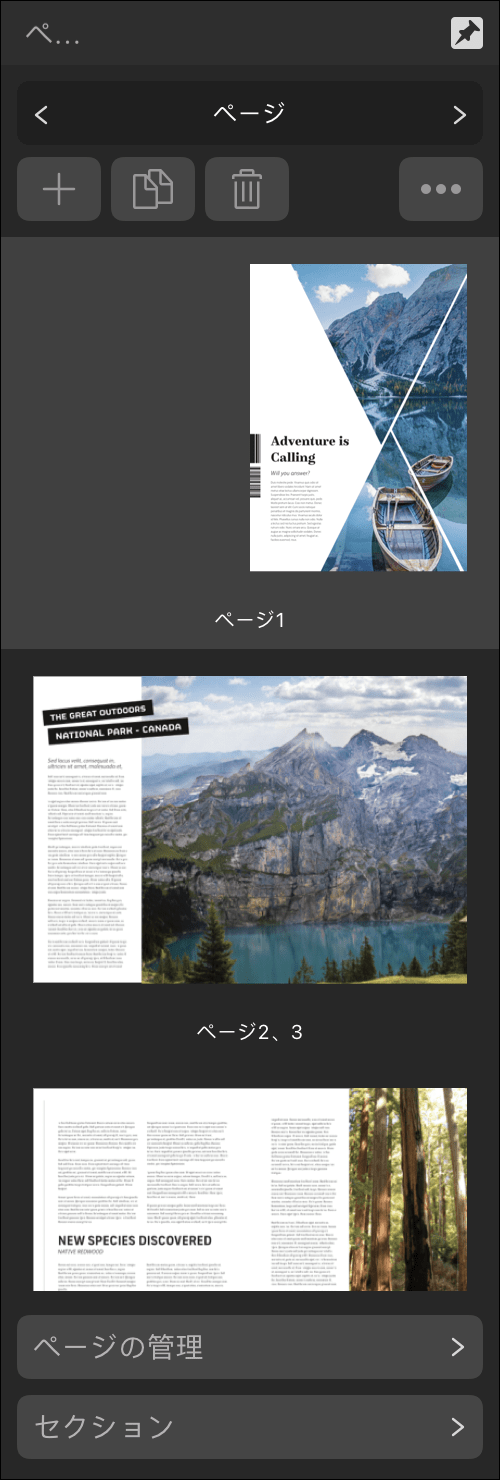
アクティブページは、[すべて選択]や調整の適用などの操作の結果に影響します。
一部のナビゲーション方法では、指定したページにドキュメントビューの焦点を合わせるだけでなく、指定したページが自動的に選択されます。